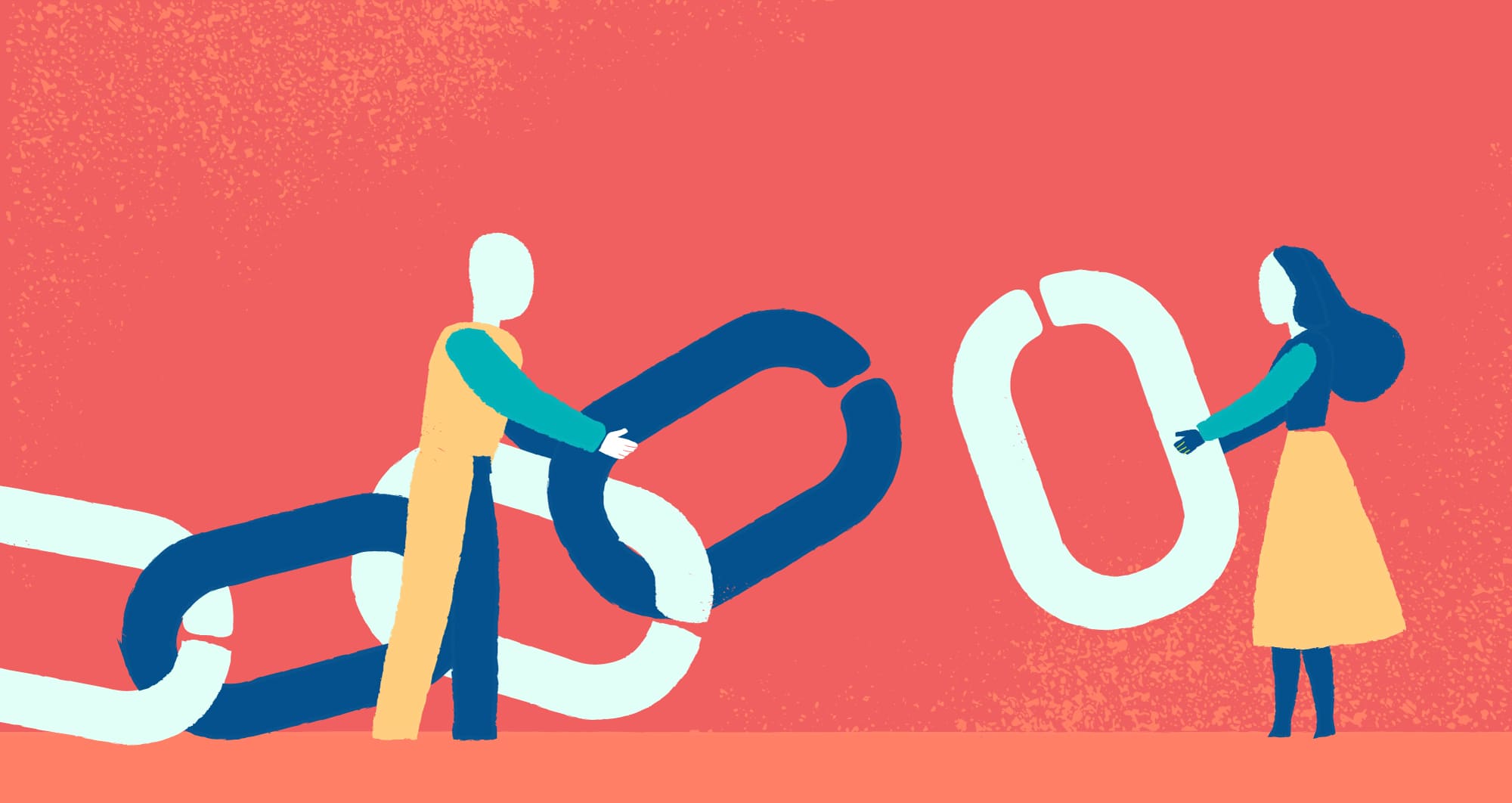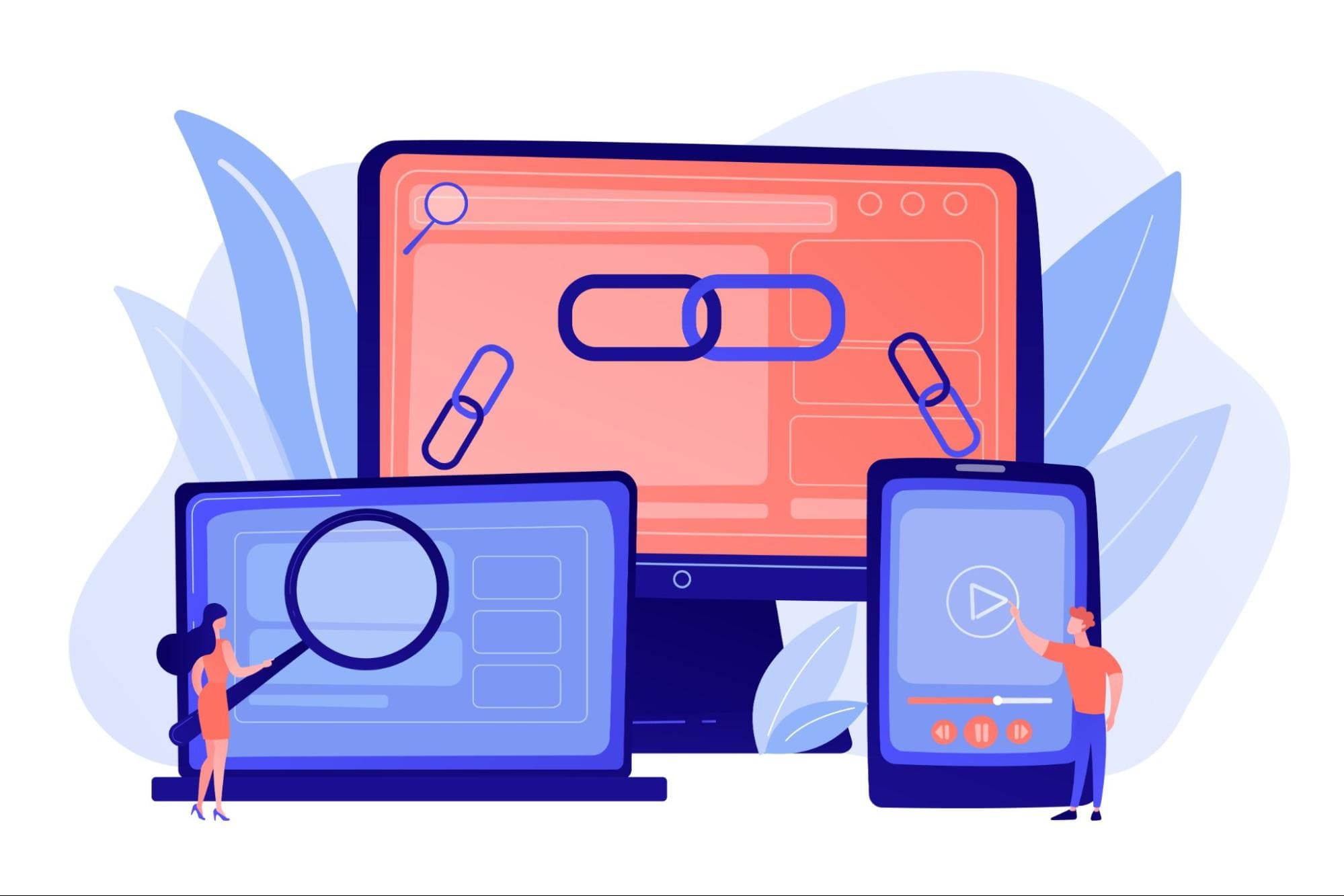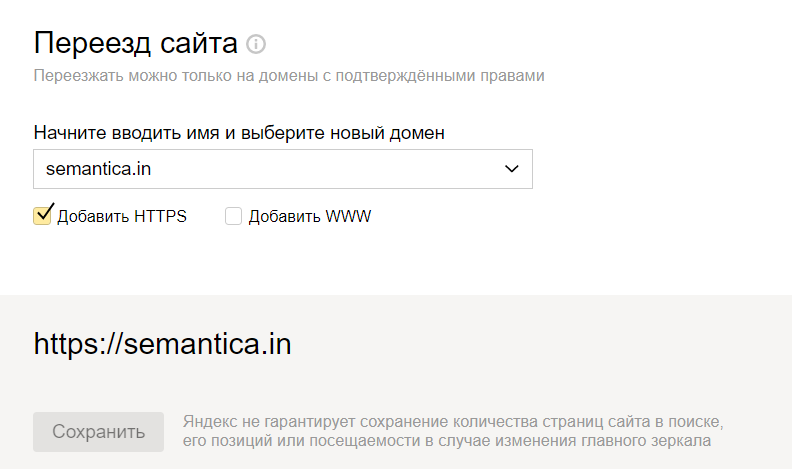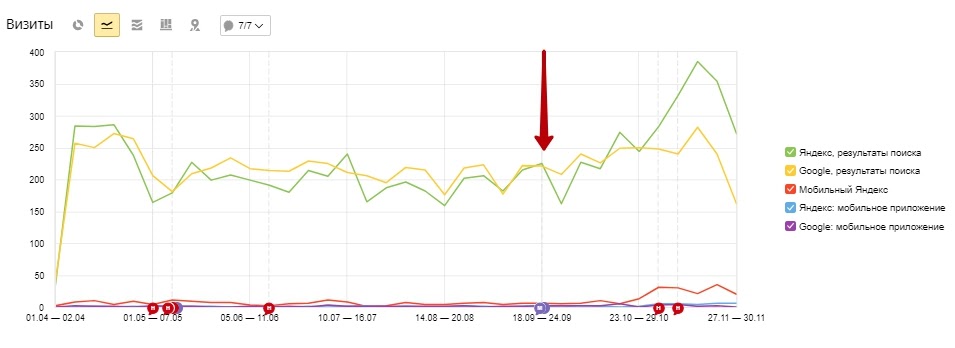Сервисы и трюки, с которыми найдётся ВСЁ.
Зачем это нужно: с утра мельком прочитали статью, решили вечером ознакомиться внимательнее, а ее на сайте нет? Несколько лет назад ходили на полезный сайт, сегодня вспомнили, а на этом же домене ничего не осталось? Это бывало с каждым из нас. Но есть выход.
Всё, что попадает в интернет, сохраняется там навсегда. Если какая-то информация размещена в интернете хотя бы пару дней, велика вероятность, что она перешла в собственность коллективного разума. И вы сможете до неё достучаться.
Поговорим о простых и общедоступных способах найти сайты и страницы, которые по каким-то причинам были удалены.
1. Кэш Google, который всё помнит
Google специально сохраняет тексты всех веб-страниц, чтобы люди могли их просмотреть в случае недоступности сайта. Для просмотра версии страницы из кэша Google надо в адресной строке набрать:
http://webcache.googleusercontent.com/search?q=cache:https://www.iphones.ru/
Где https://www.iphones.ru/ надо заменить на адрес искомого сайта.
2. Web-archive, в котором вся история интернета
Во Всемирном архиве интернета хранятся старые версии очень многих сайтов за разные даты (с начала 90-ых по настоящее время). На данный момент в России этот сайт заблокирован.
3. Кэш Яндекса, почему бы и нет
К сожалению, нет способа добрать до кэша Яндекса по прямой ссылке. Поэтому приходиться набирать адрес страницы в поисковой строке и из контекстного меню ссылки на результат выбирать пункт Сохраненная копия. Если результат поиска в кэше Google вас не устроил, то этот вариант обязательно стоит попробовать, так как версии страниц в кэше Яндекса могут отличаться.
4. Кэш Baidu, пробуем азиатское
Когда ищешь в кэше Google статьи удаленные с habrahabr.ru, то часто бывает, что в сохраненную копию попадает версия с надписью «Доступ к публикации закрыт». Ведь Google ходит на этот сайт очень часто! А китайский поисковик Baidu значительно реже (раз в несколько дней), и в его кэше может быть сохранена другая версия.
Иногда срабатывает, иногда нет. P.S.: ссылка на кэш находится сразу справа от основной ссылки.
5. CachedView.com, специализированный поисковик
На этом сервисе можно сразу искать страницы в кэше Google, Coral Cache и Всемирном архиве интернета. У него также еcть аналог cachedpages.com.
6. Archive.is, для собственного кэша
Если вам нужно сохранить какую-то веб-страницу, то это можно сделать на archive.is без регистрации и смс. Еще там есть глобальный поиск по всем версиям страниц, когда-либо сохраненных пользователями сервиса. Там есть даже несколько сохраненных копий iPhones.ru.
7. Кэши других поисковиков, мало ли
Если Google, Baidu и Yandeх не успели сохранить ничего толкового, но копия страницы очень нужна, то идем на seacrhenginelist.com, перебираем поисковики и надеемся на лучшее (чтобы какой-нибудь бот посетил сайт в нужное время).
8. Кэш браузера, когда ничего не помогает
Страницу целиком таким образом не посмотришь, но картинки и скрипты с некоторых сайтов определенное время хранятся на вашем компьютере. Их можно использовать для поиска информации. К примеру, по картинке из инструкции можно найти аналогичную на другом сайте. Кратко о подходе к просмотру файлов кэша в разных браузерах:
Safari
Ищем файлы в папке ~/Library/Caches/Safari.
Google Chrome
В адресной строке набираем chrome://cache
Opera
В адресной строке набираем opera://cache
Mozilla Firefox
Набираем в адресной строке about:cache и находим на ней путь к каталогу с файлами кеша.
9. Пробуем скачать файл страницы напрямую с сервера
Идем на whoishostingthis.com и узнаем адрес сервера, на котором располагается или располагался сайт:
После этого открываем терминал и с помощью команды curl пытаемся скачать нужную страницу:
Что делать, если вообще ничего не помогло
Если ни один из способов не дал результатов, а найти удаленную страницу вам позарез как надо, то остается только выйти на владельца сайта и вытрясти из него заветную инфу. Для начала можно пробить контакты, связанные с сайтом на emailhunter.com:
О других методах поиска читайте в статье 12 способов найти владельца сайта и узнать про него все.
А о сборе информации про людей читайте в статьях 9 сервисов для поиска информации в соцсетях и 15 фишек для сбора информации о человеке в интернете.

🤓 Хочешь больше? Подпишись на наш Telegram.

iPhones.ru
Сервисы и трюки, с которыми найдётся ВСЁ. Зачем это нужно: с утра мельком прочитали статью, решили вечером ознакомиться внимательнее, а ее на сайте нет? Несколько лет назад ходили на полезный сайт, сегодня вспомнили, а на этом же домене ничего не осталось? Это бывало с каждым из нас. Но есть выход. Всё, что попадает в интернет,…
- Google,
- полезный в быту софт,
- хаки
05 мая 2023
Одной из главных задач, которую выполняет сайт, является предоставление быстрого доступа к данным о конкретной компании, услуге, товаре и пр. Пользователи интернета переходят по ссылкам, надеясь получить нужную им информацию, и раздражаются, когда вместо этого видят ошибку 404 и надпись «Страница не найдена». Битые ссылки (broken links) не только злят человека, но и вынуждают его тут же закрыть вкладку, а это ухудшает поведенческие факторы и негативно сказывается на рейтинге сайта в поисковых системах. Исправление неработающих гиперссылок — важный шаг для улучшения пользовательского опыта. О том, что такое битая ссылка, а также как найти и исправить битые ссылки на веб-ресурсе, читайте в статье.
Что такое битые ссылки
Битой, а также сломанной или нерабочей, называется ссылка, которая ведет в никуда. Например, на несуществующую или сменившую адрес веб-страницу. Когда пользователь кликает по такой ссылке, то вместо перехода на целевую страницу он получает сообщение «Error 404 Not Found» или его браузер вовсе не может найти сайт.
Нерабочие гиперссылки возникают по многим причинам. Обычно это результат невнимательности веб-мастера: он может удалить, переименовать, переместить или изменить страницу так, что ее новый URL больше не будет соответствовать старому, но при этом забыть поменять адреса ссылок, которые раньше на нее вели. В итоге правильная и актуальная ссылка становится битой, и ее нужно либо устранить, либо исправить.
Эта проблема вызывает разочарование и недовольство у пользователей, а кроме того битые ссылки отрицательно влияют на авторитет веб-ресурса в поисковиках, так как указывают на низкое качество и неактуальность контента. Именно поэтому каждый веб-мастер должен регулярно заниматься поиском и удалением сломанных линков.
Изображение Vectorarte от Freepik.
Как найти битые ссылки на сайте
Отыскать и убрать все нерабочие ссылки вручную довольно трудно даже на небольшом веб-проекте, что уж говорить о крупных интернет-магазинах, корпоративных порталах или новостных блогах. Чем больше страниц у сайта и чем тщательнее на нем настроена внутренняя перелинковка, тем выше вероятность появления 404-х ошибок и поломок ранее рабочих ссылок. Особенно хорошо это заметно после проведения работ по SEO оптимизации: изменения структуры и названий разделов, создания человекопонятных урлов (ЧПУ), удаления или перемещения нерелевантного/некачественного контента. Такие перемены «бьют» как внешние, так и внутренние линки, поэтому исправлять положение необходимо быстро.
Существуют специальные инструменты для веб-мастеров, которые проверят ваш сайт на наличие битых ссылок и укажут, на какие конкретно страницы стоит обратить внимание. О трех популярных сервисах расскажем ниже. Если вы используете CMS (например, WordPress), то помочь в этом вопросе также могут плагины.
№1. Screaming Frog SEO Spider
Платная программа для SEO-анализа с большим набором функций, в число которых входит и обнаружение битых гиперссылок. Screaming Frog почти мгновенно сканирует ресурс, выявляя ошибки и на стороне клиента (в частности, 404-е), и на стороне сервера. Она находит не только сам нерабочий link, но и URL, где есть на него переход. Одно из преимуществ этого приложения состоит в возможности выгрузить найденные ошибки в отдельный файл, чтобы исправлять их было проще.
У Screaming Frog имеется бесплатная версия, но в ней установлен лимит проверки на 500 URL. Если у вас меньше страниц, то для поиска сломанных ссылок этого инструмента будет вполне достаточно. Если нет, придется купить подписку ($259 в год).
Алгоритм работы достаточно прост:
- Установите программу на компьютер, откройте ее и введите в поисковую строку веб-адрес сайта. Нажмите «Start».
- После завершения анализа отсортируйте проверенные страницы по параметру «Status Code».
- Выделите все проблемные ссылки и выберите пункт «Inlinks» в нижней части интерфейса. В столбце «From» будут указаны адреса, на которых присутствуют битые ссылки, а в столбце «To» — адреса самих этих ссылок.
Вы можете исправить все самостоятельно или просто экспортировать файл с ошибками (кнопка «Export»), чтобы передать их своему веб-мастеру.
№2. Яндекс.Вебмастер
Отечественный онлайн-сервис для веб-аналитики. Вебмастер от Яндекса полностью бесплатен: чтобы пользоваться им, нужно лишь зарегистрировать в панели свой веб-сайт и подтвердить права на владение доменом. Сервис предоставляет обширный функционал для анализа качества и эффективности ресурса: здесь можно отслеживать индексирование страниц Яндексом, просматривать статистику запросов, проводить диагностику безопасности, видеть показатели качества и, конечно, мониторить внутренние и внешние ссылки. С недавних пор в панели появилась даже отдельная вкладка для отслеживания битых линков.
Откройте интерфейс, выберите пункт «Ссылки» в боковом меню и перейдите в «Неработающие ссылки». На экране появится список всех сломанных ссылок. Вы увидите их количество, коды ответа сервера, а также откуда и куда они ведут. Останется только всё исправить.
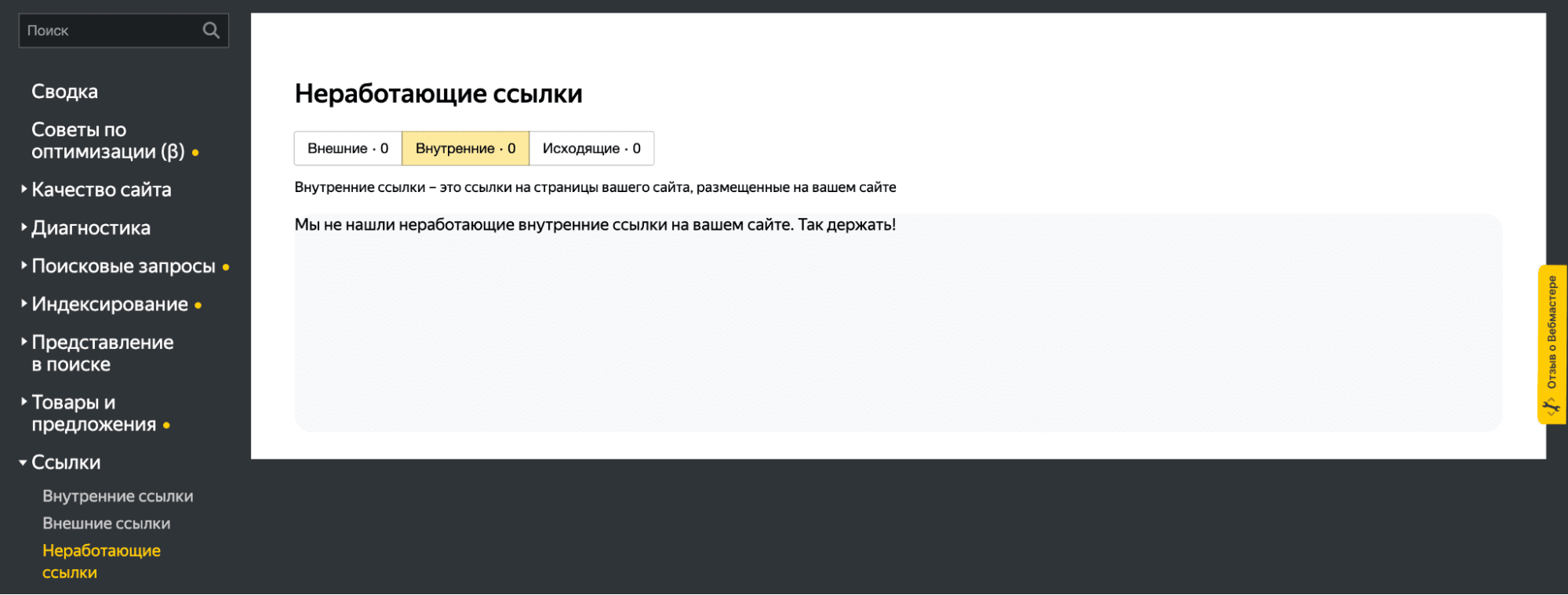
№3. Google Search Console
GSC — аналогичный Вебмастеру инструмент, только для системы Google. Это бесплатный онлайн-сервис, который помогает следить за производительностью веб-сайта и его продвижением в поисковой выдаче. Для использования консоли также потребуется регистрация сайта и подтверждение права на домен.
Чтобы найти битые ссылки с помощью GSC, войдите в аккаунт и откройте панель своего ресурса. В боковом меню выберите вкладку «Индексирование» и нажмите «Страницы». В рабочей области отобразится график с соотношением проиндексированных веб-страниц и непроиндексированных. Ниже вы увидите таблицу, в которой будут перечислены причины неудавшегося сканирования. Среди них могут присутствовать строчки «Не найдено (404)» или «Ошибка 404». Кликните по ним, чтобы увидеть список неработающих линков. К сожалению, Google не показывает, где именно расположена сломанная ссылка, так что исправить ее в источнике не получится.
Как удалить битые ссылки
Когда вы обнаружили неработающие линки, полдела уже сделано. Но теперь их необходимо исправить: убрать, заменить, скорректировать. Способ исправления будет зависеть от причины, по которой эта ссылка возникла. Существует несколько возможных вариантов.
Коррекция опечаток
Человеческий фактор по-прежнему остается причиной многих проблем при работе над сайтом. Нередко битые ссылки становятся результатом банальной опечатки: достаточно изменить, добавить или удалить один символ, чтобы URL сломался и перестал работать. К счастью, исправить эту оплошность тоже нетрудно.
Если некорректный адрес указали вы сами (внутри своего ресурса или на внешней площадке), то просто замените его на корректный. В случае, когда опечатку допускают ваши посетители (например, при ручном наборе URL), скорректировать ее, конечно, не удастся. Однако имеет смысл настроить перенаправление с ошибочного веб-адреса на правильный, если пользователи часто делают одну и ту же опечатку.
Настройка редиректа
Этот способ касается гиперссылок на те страницы, которые были удалены, перемещены на другой адрес или стали недоступны по какой-то другой причине. В таком случае вам не придется менять сами ссылки — достаточно будет настроить автоматическую переадресацию в файле .htaccess. Как это работает? Человек переходит по сломанному линку, т. е. запрашивает у вашего сервера некорректный URL страницы, но тот вместо ошибки выдает пользователю искомый или похожий документ по правильному адресу.
Редиректы могут быть временными (302) или постоянными (301). Если вы не планируете возвращать удаленную страницу или вводить в эксплуатацию сломанный линк, рекомендуем использовать постоянное перенаправление. Настройкой редиректов можно заняться вручную, применить плагины или обратиться за помощью к специалистам на стороне.
Исправление на чужих сайтах
Разобраться с линками, к которым у вас есть доступ, достаточно просто. Но вот исправить битые ссылки на внешних площадках уже труднее, поскольку вы не можете напрямую влиять на содержание чужого ресурса. Если вы столкнулись с проблемой внешних битых гиперссылок, свяжитесь с владельцем веб-сайта и попросите исправить сломанный линк. В случае отказа или отсутствия ответа варианты действий следующие:
- Сделать редирект на рабочую страницу. Подойдет, если в линке допущена опечатка или указан старый адрес.
- Настроить перенаправление на похожую страницу. Для ситуаций, когда контент уже неактуален, а трафик на него еще идет.
- Восстановить удаленную страницу.
Если ни один из методов не подходит, то постарайтесь оформить экран с ошибкой 404 таким образом, чтобы он не пугал пользователя, объяснял ему проблему и давал возможность перейти на другие веб-страницы вашего ресурса. К слову, заняться оформлением 404 страницы полезно в любом случае.
Изображение от vectorjuice на Freepik.
Заключение
Битые ссылки — распространенная проблема, которая негативно влияет на пользовательский опыт и рейтинг веб-сайта в поиске. В процессе продвижения части проекта могут удаляться, менять названия, переноситься и т. п., но чтобы это не приносило вреда, важно вовремя находить и исправлять возникающие ошибки.
Мы увеличиваем посещаемость и позиции в выдаче. Вы получаете продажи и платите только за реальный результат, только за целевые переходы из поисковых систем
Получи нашу книгу «Контент-маркетинг в социальных сетях: Как засесть в голову подписчиков и влюбить их в свой бренд».
Подпишись на рассылку и получи книгу в подарок!
Иногда владельцы сайтов сталкиваются с необходимостью сменить доменное имя. Например, об этом может попросить агентство, если отдать SEO на аутсорс. Рассказываем, в каких случаях необходимо менять домен, а в каких – не стоит, потому что переезд – всегда сложный процесс. Часто он сопровождается потерей трафика и позиций сайта, которые не так-то просто вернуть.
- Какую роль играет доменное имя в SEO
- Чем грозит неудачный переезд на новый домен:
-
Зачем же осуществлять переезд сайта на новый домен, если есть такие риски?
- Получить более релевантное доменное имя
- Организация сменила свое название (ребрендинг), покупка более «красивого» адреса
- Сделать более авторитетный домен верхнего уровня
- Решили сменить домен на региональный
- Обойти санкции поисковых систем
- Не хочется долго ждать эффективных результатов в SEO
- Как долго проходит процесс переезда
- Общий план переезда на новый домен
- Итог
Какую роль играет доменное имя в SEO
Каждый домен имеет свою историю:
- хорошие поведенческие факторы;
- наработанные коммерческие факторы;
- нарощенную ссылочную массу и т. д.
Это сигналы, по которым поисковая система оценивает качество сайта. Благодаря им сайт может занимать хорошие позиции в поиске и получать большое количество посетителей.
Чем грозит неудачный переезд на новый домен:
К сожалению, неправильный переезд может привести к потере всех положительных факторов:
- потеря «узнаваемости» бренда;
- потеря наработанных характеристик;
- обнуление ИКС;
- потеря ссылочного, позиций, трафика;
- и самое страшное для любого владельца бизнеса – потеря потенциальных покупателей и заказов.
Зачем же осуществлять переезд сайта на новый домен, если есть такие риски?
Разберем подробнее причины, по которым чаще всего принимают решение об изменении названия сайта.
Получить более релевантное доменное имя
Идеально, когда вы выбрали название в соответствии с тематикой контента и бизнеса. Но так бывает не всегда. Иногда покупается домен, уже имеющий хорошие характеристики, но имеющий не совсем понятное и соответствующее тематике название. Иногда название выбирают рандомно. А бывает, что появились мысли размещать один контент, а по итогу вышло совсем другое.
И тогда появляется диссонанс – название не соответствует совсем смыслу сайта, оно непонятно людям, не звучит, не отражает сути контента, бизнес вырастает или корректирует направление развития. Во всех таких случаях и появляются мысли о смене доменного имени.
Кстати, проводились исследования, в которых было доказано, что вхождение ВЧ ключа в название сайта играет далеко не последнюю роль в продвижении сайтов для поисковой системы Google.
Пример — вы продаете товары для рыбалки. Удачный вариант:
- fishlider.ru
- rybolov-sportsmen.ru
- rybolovnyi.ru
- rybolov.org
Неудачный вариант:
- adrenalin.ru — читая название нет четкой связи с рыбалкой.
- ebisu66.ru — оригинально, но для очень узкого круга. Немногие знают, что Эбису — это бог рыбалки, океана и труда в синтоизме.
Второй пример. Вы продаете образовательные курсы по рисованию. Удачный вариант:
- art-zs.ru
- izokurs.ru — есть ассоциация с рисованием и искусством.
Неудачный вариант:
- afabrica.ru
- perottischool.ru — нет ассоциации с рисованием и искусством.
Конечно, выбор названия — дело очень субъективное. Кто-то предпочитает выдумать интересный бренд, вписать в название свою фамилию или заложить глубокий смысл, как в ситуации с богом Эбису. Главное — сто раз подумать перед выбором.
Организация сменила свое название (ребрендинг), покупка более «красивого» адреса
Вторая причина связана с первой. Бизнес меняет направление развития и старое название становится неактуальным. Или вдруг вы нашли классный адрес, который вам очень понравился и решили сменить доменное имя.
В качестве примера – инструмент SeoPult. Это инструмент для SEO-специалистов, рекламщиков и интернет-маркетологов. В октябре 2018 года компания опубликовала новость: «SeoPult – теперь PromoPult», потому что инструмент из простого сервиса для сеошников превратился в решение для интернет-маркетологов. Они сменили доменное имя с seopult.ru на promopult.ru.
Сделать более авторитетный домен верхнего уровня
Данная причина смены домена относится к ситуации, когда сайт был размещен на поддомене, но его решили сделать более авторитетным для ПС и вынести на верхний уровень.
Например, был сайт на поддомене – old.fishlider.ru. Сделали домен верхнего уровня — fishlider.ru
Решили сменить домен на региональный
Региональность доменного имени очень важна, особенно для коммерческих сайтов. Выбирайте название в соответствии с регионом продвижения, иначе есть риск сильно потерять в позициях только потому, что Google вдруг решил: если доменная зона .in, то вы продвигаетесь в Индии. Бывает и такое. Так что, если сеть магазинов работает в разных странах, рекомендуем выбирать соответствующую доменную зону:
- Америка – .com;
- Казахстан – .kz;
- Уркаина – .ua;
- Россия – .ru и так далее.
Обойти санкции поисковых систем
Бывают ситуации, когда сайт попадает под санкции поисковых систем и проблему решить не получается – предпринимались разные попытки реабилитироваться, но все они оказались неудачными. Сайт по-прежнему имеет крайне плохие результаты посещаемости. Такое часто бывает с Google – переборщили с некачественным ссылочным, попали под санкции за взрослый контент или рекламу на коммерческих сайтах. Такие последствия трудно устранять, а иногда – невозможно. Поэтому на помощь приходит переезд на новый домен.
Не хочется долго ждать эффективных результатов в SEO
Создан новый сайт в конкурентной нише, для которого нужно время, чтобы иметь возможность составить конкуренцию в поисковой выдаче старичкам рынка. В таком случае также выбирается более трастовый и старый домен с хорошими характеристиками и осуществляется переезд.
Как долго проходит процесс переезда
Процесс переклейки сайтов происходит автоматически и может занимать от нескольких недель до пары месяцев, ускорить его, к сожалению, нельзя. Однако хорошая новость – сейчас это происходит намного быстрее по причине частых апдейтов. Раньше апдейты ждали по нескольку месяцев, поэтому и переезд был долгим.
Общий план переезда на новый домен
Теперь расскажем общий план, которому следуют все оптимизаторы.
- Делают два сайта с одинаковым контентом и структурой. То есть, вам необходимо на новом домене разместить точную копию существующего сайта.
- Делают оба сайта доступными для робота. Проверьте, оба ли сайта доступны для индексации. В robots.txt не должны быть закрыты посадочные страницы, на самих страницах не должно содержаться метатега noindex.
- Добавляют все новые адреса в вебмастера Яндекса и Google. Например, для Яндексе в вебмастере необходимо установить нужные настройки. Через него же оптимизатор контролирует процесс переезда.
- Присваивают сайтам правильную региональность. Если сайт коммерческий, и вы продвигаетесь в определенном регионе, региональность ускоряет процесс склейки и помогает сохранить позиции (они не падают из-за не присвоенной региональности). Подробнее об этом написали тут.
- Указывают директиву Host в robots.txt для обоих доменов на нужный домен. На всякий случай, Яндекс убрал большое влияние этой директивы, но лучше перестраховаться. Так как в Яндексе при переезде часто бывают необратимые сбои, а от поддержки ответ, как всё исправить, вы вряд ли получите. Строка в обоих файлах robots.txt выглядит так – host: site.ru, где site.ru – имя нового домена, на который осуществляется переезд.
- Используют инструмент «Переезд сайта» в Яндекс.Вебмастере. В настройках выбирают адрес, на которой переносят сайт.
- Отправляют в Google запрос на перенос сайта.
- Ждут склейки – когда в Яндексе появляется указатель на новый адрес. Периодически необходимо проверять состояние. После успешной склейки в вебмастере появляется дерево сайтов, как на скриншоте. Вверху – новый домен, в него «вложен» старый.
На этом этапе оптимизатор обязан проверить количество страниц в индексе поисковой системы для нового сайта. Если оно совпадает с числом проиндексированных страниц старого домена, можно переходить к следующему шагу.
- Устанавливают 301е постраничные редиректы на главное зеркало со всех старых адресов на новые. Для этого специалистами составляется карта редиректов – таблица со всеми старыми адресами, на которые идет трафик, и новыми адресами, на которые нужно этот трафик перенаправить. Делается с целью сохранения посещаемости сайта.
Настраивать редиректы сразу ни в коем случае нельзя! В противном случае, во-первых, не получится быстро и нормально осуществить переезд, так как страницы должны отдавать 200 код ответа сервера, а не 301. Во-вторых, страницы нового сайта будут еще не в индексе, а старый адрес сайта уже не будет участвовать в поиске, поскольку является неглавным зеркалом. Получается, что никаких страниц в поиске нет, поэтому происходит резкий спад трафика.
- Проверяют доступность все новых адресов. Должны нормально индексироваться и отдавать 200 код ответа сервера.
- Проверяют настроенные редиректы: страницы ведут куда нужно, а редиректы работают.
Для Яндекса переклейка должна пройти в течении 2-3 апдейтов, для Google по 301 редиректу.
ВАЖНО. Если переезд осуществляется по причине санкций в Google – пункт с редиректами необходимо пропустить, иначе все санкции перенесутся вместе с ними на новый домен.
Идеальный случай, когда при переезде не потеряли трафик совсем (на скриншоте ниже момент переноса отмечен стрелкой).
Итог
Итак, вот, что необходимо проверить:
- Идентичен ли сайт на новом домене ресурсу на старом.
- Открыты ли для индексации оба ресурса.
- Добавлены ли новые адреса в вебмастеры Яндекс и Google.
- Присвоена ли сайтам нужная региональность.
Далее:
- отправить запрос на перенос сайта в Яндекс и Google;
- дождаться склейки доменов;
- установить 301 редирект с каждой старой страницы сайта на новую;
- проверить, что все сделано верно: страницы отдают 200 код ответа и ведут, куда и должны;
- сравнить количество страниц в индексе нового и старого сайтов: оно должно быть одинаково.
Битые ссылки или неработающие ссылки, как их найти и исправить в WordPress и других сайтах. Руководство для начинающих.
Если у Вас есть сайт, то Вы скорей всего столкнётесь с ошибкой 404 или ей подобной. Это называется битые ссылки, и они появляются почти на каждом сайте. И хотя это не кажется большой проблемой, это может стать настоящей головной болью. Если Вы серьёзно относитесь к Вашему сайту и хотите иметь высокий рейтинг в поисковых системах, Вы должны знать, что неработающие ссылки могут повредить SEO Вашего сайта.
Но не нужно начинать паниковать. Вы в правильном месте, чтобы узнать, как легко найти все мёртвые ссылки на Вашем сайте и как просто их исправить.
Что такое битые ссылки?
Битая ссылка (на английском: Broken link) — это ссылка, которая ведёт на несуществующую страницу. При переходе по ней пользователи видят сообщение об ошибке. Например, такую: Ошибка 404 (страница не найдена).
Есть много причин, по которым это происходит:
Легкие и интересные упражнения, которые развивают работу мозга, памяти и повышают интеллектуальные способности. От 6 до 99 лет. (leonnik — реклама)
- Ссылка ведёт на отключённый веб — сайт.
- Вы ссылаетесь на страницу сайта, которую удалили или переместили (изменив адрес).
- Закралась ошибка в написании URL — адреса.
- Человек, который отвечает за внешний сайт, изменил структуру постоянных ссылок на своём сайте.
- Другие причины, по которым страница не открывается.
Мёртвые ссылки не только раздражают, они создают негативный пользовательский опыт у посетителей Вашего сайта и негативно влияют на рейтинг в поисковых системах.
Если Вы уже оформили подтверждение права собственности на сайт в поисковых системах, то можете увидеть в своих аккаунтах поисковых систем отметки о битых ссылках. Не ждите этого. Наличие нескольких битых ссылок не должно ухудшить SEO, но если на Вашем сайте много битых ссылок, это может испортить рейтинг сайта в поисковых системах.
Поэтому Вам нужно отслеживать не рабочие ссылки и исправлять их.
Как найти битые ссылки на сайте?
Искать сломанные ссылки вручную, это очень трудоёмкое занятие и так делать мы не будем. Для любых сайтов мы воспользуемся бесплатным онлайн инструментом, а для сайтов на WordPress мы будем использовать бесплатный плагин.
Первый вариант: найти Неработающие ссылки онлайн на любых сайтах
Найти битые ссылки онлайн на любых сайтах позволит сайт Dead Link Checker
Это бесплатный инструмент, где мы можем найти повреждённые ссылки на всём сайте, написав домен сайта. Или проверить на нерабочие ссылки определённую страницу, написав адрес этой страницы и запустив проверку, нажав на кнопку «check«.
После этого инструмент Dead Link Checker создаст отчёт, сколько URL — адресов было проверено и какие из них не работают, если такие есть. Нам останется только перейти на свои сайты и исправить сломанные ссылки.
Второй вариант: найти битые ссылки на сайте WordPress
Найти битые ссылки на сайтах сделанных на WordPress, проще всего, используя плагин Broken Link Checker. Это бесплатный плагин, есть перевод на русский язык. Нужно найти и установить плагин на сайт.
Broken Link Checker — это лучший плагин для поиска битых ссылок. Этот плагин отслеживает ссылки на всём сайте: записи, страницы, комментарии и т. д. И если он обнаружит мёртвые ссылки, он уведомит Вас об этом в консоли администратора WordPress и письмом на Вашу электронную почту (email, который Вы указали для администратора сайта).
Broken Link Checker настройка плагина, как исправить сломанные ссылки на сайте WordPress
После установки и активации плагина. В разделе Настройка откройте Проверка ссылок. Или в установленных плагинах найдите этот плагин и в нём нажмите Настройка.
Откроется страница настроек плагина на вкладке «Общие»
Строка «Состояние»
Там Вы сразу можете увидеть найденные неправильные ссылки, если такие есть. Нажмите на них. Вам откроется список с найденными ссылками, которые плагин определил, как мёртвые ссылки. Пока можно не открывать список с битыми ссылками. Продолжим настраивать плагин и знакомиться с ним.
Строка «Периодичность проверки»
По умолчанию плагин проверяет ссылки каждые 72 часа. Я оставил этот параметр без изменения, так меня устраивает. Вы можете настроить другое время или вовсе отключить автоматическую проверку, чтобы лишний раз не тратил ресурсы сервера. И запускать проверку битых ссылок по необходимости.
Если на сайте несколько авторов, можно поставить галочку в строке «Отправить авторам сообщения по электронной почте о битых ссылках». Чтобы они получали сообщения о проблемах со ссылками на их сайтах.
Я один автор и просто оставил галочку «Отправьте мне уведомление»
И рекомендую оставить остальные настройки по умолчанию, а если сделали изменения не забудьте сохранить их. Только в строке «Дата изменения записи» я поставил «галочку», я не хочу менять дату, когда я исправил битую ссылку.
Вкладка «Искать Ссылки в»
Следующая вкладка настроек — это Искать Ссылки в (так в переводе). Там Можно настроить, где Вы хотите искать сломанные ссылки. Я оставил всё по умолчанию: записи, комментарии, страницы, и опубликовано. Если Вы хотите добавить больше мест, Вы можете это сделать, например, добавить Темы всплывающих окон или другое.
Вкладка «Что проверять»
Следующая вкладка называется Что проверять. По умолчанию там включены HTML ссылки, HTML изображения и встроенное видео YouTube. Вы можете добавить другие, если используете их. Не забудьте сохранить изменения.
Вкладка «Протоколы и API»
Во вкладке протоколы и API по умолчанию включена проверка сломанных ссылок: Базовый HTTP и YouTube API, если Вы используете MediaFire или RapidShare, необходимо включить и их API.
Вкладка «Дополнительно»
Во вкладке дополнительно по умолчанию указано 30 секунд для времени ожидания загрузки страниц. В случае, если время загрузки больше, то такие ссылки будут помечены, как неправильные ссылки. Если хотите, можете выставить время больше. Я оставил 30 секунд.
В большинстве случаев нет нужды вносить изменения в настройки плагина.
Если Вы не хотите автоматически проверять сайт на сломанные ссылки, Вы можете в строке «Монитор ссылок» отключить «галочки».
В плагине предусмотрена принудительная перепроверка ссылок. Это нижняя строка в разделе Дополнительно. Нажав на кнопку Перепроверить все страницы, Вы дадите команду плагину очистить базу данных ссылок и перепроверить все ссылки полностью.
Как исправить битые ссылки в WordPress используя плагин?
Выше Вы узнали, как настроить плагин Broken Link Checker и проверить сайт на неисправные ссылки.
Теперь давайте посмотрим, как исправить сломанные ссылки. Для этого можно перейти в меню Инструменты — Неправильные ссылки. Где Вы сможете увидеть все неправильные ссылки, которые плагин определил как битые ссылки. В редких случаях битых ссылок там может и не оказаться, на этом Вы можете перестать читать эту статью и заняться другими делами. Да и те ссылки, которые плагин пометил, как неправильные, могут такими не быть. Читайте дальше.
Как Вы можете видеть на картинке, плагин определил у меня одну ссылку как неправильная ссылка. На картинке показано:
- Адрес битой ссылки
- Статус ссылки (почему ссылка помечена как не рабочая)
- Якорный текст ссылки
- Источник (где обнаружена битая ссылка: заголовок записи, страницы и другое)
Первым делом нужно проверить, эта ссылка, действительно битая или нет. Нужно кликнуть на ссылку и посмотреть, что откроется в новой вкладке, нормальная страница на которую и ведёт эта ссылка или страница с любой ошибкой.
В моем случае открылась нужная мне страница, а плагин пометил её как неисправную по причине медленной загрузки. Если я в настройках плагина во вкладке Дополнительно укажу время более 30 секунд, скорей всего, эта ссылка уже не станет определяться как неисправная плагином Broken Link Checker. А могу и просто пометить эту ссылку как «Не нарушена», что пометит эту ссылку, как правильная ссылка. Где найти опцию «Не нарушена» и другие опции, смотрите ниже.
Если в Вашем случае откроется страница с ошибкой 404 или другой, тут нужно смотреть в первую очередь по ошибке. Если это 404 страница не найдена, то есть смысл поискать её на сайте под другим адресом, как я писал в начале статьи, администраторы могли изменить адрес страницы или изменить всю структуру постоянных ссылок сайта. И Вам нужно будет найти новый адрес и заменить им старый адрес страницы.
Исправить битую ссылку в плагине очень просто. При наведении курсором мышки на каждую неправильную ссылку, обнаруженную плагином, там появляются опции: Редактировать URL, Удалить ссылку, Не нарушена и другие. Чтобы исправить сломанную ссылку, нам нужно нажать на «Редактировать URL» и в открывшемся поле заменить старый URL на новый и не забыть нажать на кнопку Обновить (сохранить изменения).
Очень часто плагин сам предлагает ссылку для замены, может быть смысл воспользоваться предложенной ссылкой, только проверьте её.
Таким простым способом мы можем исправить не рабочую ссылку.
В том случае, если Вы не нашли на сайте нужной страницы, возможно, она полностью удалена. В этом случае есть смысл или полностью удалить ссылку из Вашего текста или найти похожую страницу на другом сайте и начать ссылаться на неё.
Если при проверке битой ссылки появляются другие ошибки, есть смысл подождать некоторое время. Возможно, что через день — другой работа внешнего сайта восстановится и ссылка станет опять рабочей.
Найти мертвые ссылки можно и без установки плагина или стороннего сайта. Скорей всего Вы добавили свой сайт в поисковые системы и пользуетесь инструментами вебмастера поисковиков. Вы можете там проверить, есть на Вашем сайте сломанные ссылки или нет. Например: в Яндекс. Вебмастер откройте вкладку Ссылки — Внутренние ссылки и там можно проверить такие ссылки на Вашем сайте.
Заканчивая статью
Я надеюсь, что это руководство помогло Вам найти и исправить битые ссылки на сайте WordPress и любом другом. Если у Вас есть вопросы, задайте их в комментариях.
Если статья была полезна, поделитесь ей с друзьями.
P. S. Более быстрым и безопасным WordPress, поможет сделать обновление PHP.
Если вы хотите посмотреть сайт до изменения и/или обновления DNS-серверов, используйте системный файл hosts. Текстовый файл hosts содержит базу данных доменных имён и используется при их трансляции в сетевые адреса узлов. В данном файле задаётся соответствие домена IP-адресу. Запрос к hosts имеет приоритет перед обращением к DNS-серверам.
Таким образом, в обход DNS файл hosts ускоряет доступ к сайту. Так, если вы разместили сайт на Hosting Linux, а DNS-серверы ещё не обновились, вы можете увидеть его до обновления, обратившись к файлу hosts.
Чтобы посмотреть сайт через файл hosts, откройте файл от имени администратора на вашем компьютере в любом текстовом редакторе (например, «Блокнот» в Windows).
Местоположение файла hosts зависит от операционной системы, установленной на вашем компьютере:
- Windows NT, 2000, XP, 2003, Vista, 7, 8, 10 — c:windowssystem32driversetchosts;
- Windows 95, 98, Me — c:windowshosts;
- Linux, Unix, BSD — /etc/hosts;
- macOS — /private/etc/hosts или /etc/hosts
Как открыть файл hosts от имени администратора и изменить его
Windows 7
-
1.
Запустите Блокнот или любой другой редактор от имени администратора. Откройте Пуск, найдите нужный редактор, нажмите по нему правой кнопкой мыши и выберите Запуск от имени администратора:
-
2.
В меню «Файл» нажмите Открыть и перейдите в каталог, в котором расположен файл hosts. Измените тип файла на Все файлы:
-
3.
Выберите файл hosts и откройте его.
-
4.
Добавьте в конце файла необходимую запись в формате:
123.123.123.123 faq-reg.ru www.faq-reg.ruГде:
- 123.123.123.123 — IP-адрес вашего сервера или хостинга,
- faq-reg.ru — имя вашего домена.
-
5.
Сохраните изменения в файле.
Теперь вы можете открыть ваш сайт в браузере, не дожидаясь обновления DNS-серверов.
Windows 8, 10
Чтобы изменить файл hosts в виндовс 10 (8):
-
1.
Запустите Блокнот или любой другой редактор от имени администратора. Для этого найдите его в Пуске, нажмите по нему правой кнопкой мыши и выберите Запуск от имени администратора:
-
2.
В меню «Файл» нажмите Открыть и перейдите в каталог, где находится файл hosts. Измените тип файла на Все файлы:
-
3.
Выберите файл hosts и откройте его.
-
4.
Добавьте в конце файла необходимую запись в формате:
123.123.123.123 faq-reg.ru www.faq-reg.ruГде:
- 123.123.123.123 — IP-адрес вашего сервера или хостинга,
- faq-reg.ru — имя вашего домена.
-
5.
Сохраните изменения в файле.
Теперь вы можете открыть ваш сайт в браузере, не дожидаясь обновления DNS-серверов.
Linux, Unix
В Linux файл hosts находится в папке etc. Чтобы отредактировать его:
-
1.
Введите в терминал Linux команду hosts:
-
2.
Добавьте в конце файла необходимую запись в формате:
123.123.123.123 faq-reg.ru www.faq-reg.ruГде:
- 123.123.123.123 — IP-адрес вашего сервера или хостинга,
- faq-reg.ru — имя вашего домена.
-
3.
Сохраните изменения в файле.
Теперь вы можете открыть ваш сайт в браузере, не дожидаясь обновления DNS-серверов.
Файл hosts в Ubuntu редактируется так же, как и во всех Unix-системах.
macOS
Файл hosts в Mac OS расположен в каталоге: /private/etc/hosts. Чтобы изменить его:
-
1.
Запустите терминал с помощью горячих клавиш: Command (⌘) + T или через Spotlight.
-
2.
Введите команду:
Нажмите Enter:
-
3.
Добавьте в конце файла необходимую запись в формате:
123.123.123.123 faq-reg.ru www.faq-reg.ruГде:
- 123.123.123.123 — IP-адрес вашего сервера или хостинга,
- faq-reg.ru — имя вашего домена.
-
4.
Сохраните изменения в файле.
Как узнать IP-адрес сервера
IP-адрес сервера указан в информационном письме, отправленном на контактный email после заказа хостинга. Также данная информация продублирована в Личном кабинете. Авторизуйтесь на сайте REG.RU и кликните по нужной услуге хостинга. IP-сервера указан на вкладке «Доступы»:
Готово, после того как файл hosts будет изменён, откройте браузер и введите в адресную строку имя вашего домена. Важно: перед проверкой сайта обязательно очистите кеш браузера, для этого нажмите Ctrl+F5.